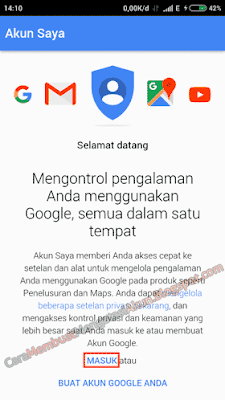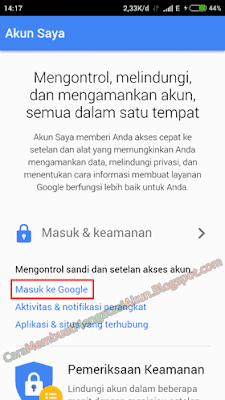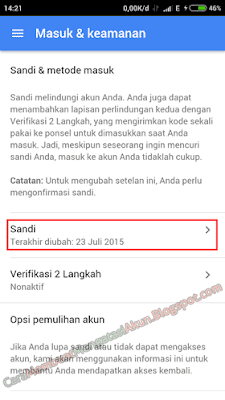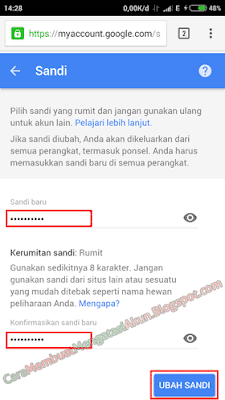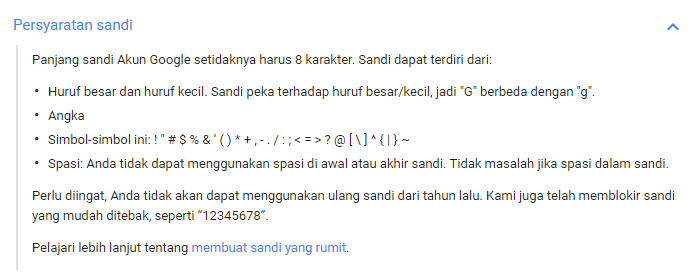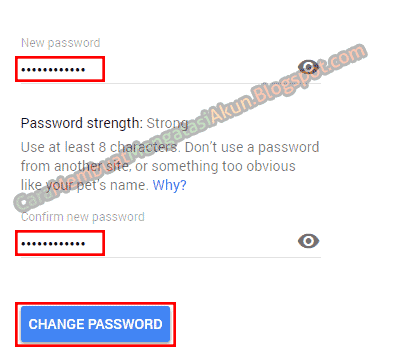Cara ganti password Gmail, merubah, atau setel ulang kata sandi bisa dilakukan lewat HP Android atau dari komputer. Password akun Google adalah sebuah sandi sama yang dibuat untuk masuk dan akses ke semua layanan Google. Seperti Gmail, Google Drive, Youtube, Playstore, Blogger, Google Dokumen dan lainnya.
Gmail adalah salah satu layanan webmail gratis yang sangat populer di seluruh dunia, terlebih juga di Indonesia sendiri. Selain pendahulunya Yahoo, Gmail juga sangat banyak penggunanya. Apalagi setelah diluncurkan OS Android sehingga pengguna baru semakin lama makin bertambah.
Dengan bertambahnya user baru, makin banyak pula yang mungkin masih belum tau cara mengganti sandi Gmail entah lewat HP atau melalui PC. Dengan ini saya akan bagikan panduannya, cara berikut juga dapat digunakan untuk melihat setelan akun Google yang lain jika memang diperlukan, seperti membuat email pemulihan akun. mengaktifkan verifikasi 2 langkah, edit nomor pemulihan bila sudah tidak aktif atau hilang dll.
Kenapa Harus Setel Ulang Password Gmail?
Salah satu alasan harus ganti password Gmail yaitu untuk memberikan perlindungan terhadap akun Anda, seperti anjuran yang disarankan Google inc. sejak 30 mei 2015 kita harus rubah kata sandi Email secara berkala. Kata sandi yang terlalu lama kekuatannya akan melemah apalagi sering dibuat login di komputer umum dengan jaringan internet yang berbeda-beda, maka ganti password Gmail sekarang juga!
Bisa juga untuk menghindari kejahatan online dari ulah orang jail, sehingga data pribadi Anda akan tetap aman karena kuatnya sandi. Atau saat HP Anda berpindah tangan karena kehilangan misalnya. Anda tidak ingin data pribadi dari email dapat diakses orang lain kan, maka dengan ubah sandi Gmail secepat mungkin mereka tidak akan bisa apa – apa.
Verifikasi dua langkah Akun Gmail
Sebenarnya Google memberikan layanan proteksi yang sangat baik jika kita cermati dan gunakan. Contohnya, untuk melindungi akun Google Anda dapat mengaktifkan verifikasi 2 langkah. Sistem ini bekerja jika Anda telah menyetel proteksi tersebut di Gmail dengan memasukkan nomor ponsel sebagai “jembatan” untuk masuk ke Gmail. Pelajari selengkapanya untuk cara mengaktifkan verifikasi 2 langkah akun Google.
Cara Ganti Password Gmail Lewat HP
Jika ingin ganti sandi Gmail lewat HP Android, Windows mobile atau iPhone, Anda bisa mengikuti beberapa langkah mudah berikut, dengan catatan tidak lupa password.
1. Langkah pertama buka halaman setelan Akun Google: https://myaccount.google.com
2. Setelah halaman selamat datang terbuka, kemudian sentuh “Masuk” atau “Login” lalu masukkan alamat email yang akan dirubah beserta passwordnya
3. Scroll atau geser layar ke atas dan temukan “Masuk & keamanan” kemudian sentuh pada pilihan “Masuk ke Google”. Bila menggunakan setelan bahasa Inggris pilih “Sign-in & security” > “Sign in to Google”. Perhatikan gambar.!
4. Scroll ke bawah lagi lalu pilih “Sandi / Password”. Selanjuntya masukkan kata sandi yang lama untuk login, sistem Google memastikan ini adalah Anda bukan orang lain.
5. Masukkan password baru pada kolom pertama dan kedua untuk verifikasi sandi. Lalu pilih “Ubah sandi” atau “Change Password” . Setelah selesai melakukan pada proses ini Anda sudah berhasil mengganti password Gmail.
Saran : untuk membuat kata sandi kuat sesuai syarat yang ditentukan Google gunakan minimal 8 karakter dengan kombinasi huruf besar, kecil, angka serta simbol khusus dan hanya digunakan untuk satu akun.
Cara Mengganti Sandi Gmail Melalui PC
Kalau ingin ubah menggunakan komputer Anda cukup ikuti cara ganti password Gmail lewat PC pada tahapan singkat berikut karena di atas kita sudah belajar langkah – langkah mulai dasarnya.
1. Langsung masuk pada halaman setelan kata sandi pada tautan berikut : https://accounts.google.com/EditPasswd
2. Selanjutnya masukkan email dan sandi yang akan diganti
3. Kemudian masukkan kata sandi baru di kolom paling atas dan verifikasi sandi di kolom bawahnya. Pilih “Ubah sandi” atau “Change Password” selesai.
Catatan : jika password Gmail yang dirubah adalah akun Google di smartphone Android Anda yang telah disinkron, maka Anda akan diminta untuk memasukkan kata sandi yang baru saat ingin mengakses aplikasi Playstore, Google drive, Google + dan lainnya. Biasanya langsung ada notifikasi “Perlu tidakan tambahan” di Android.
Bagaimana dengan kedua cara ganti password Gmail diatas saya rasa sudah cukup membantu melindungi akun Google Anda. Siapkan dan selamatkan data penting Anda untuk mencegah kehilangan akses di kemudian hari. Salam…!